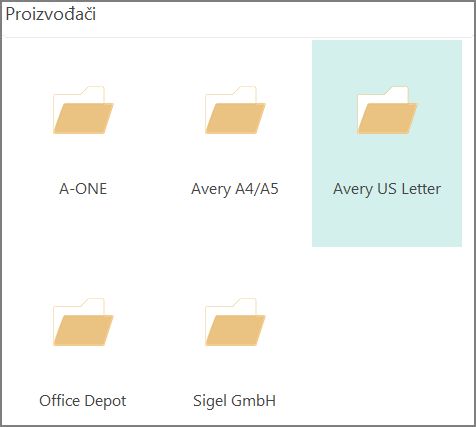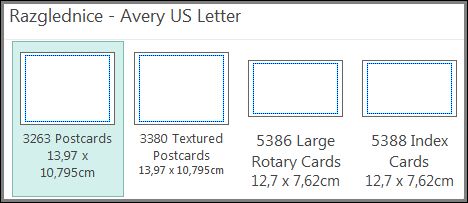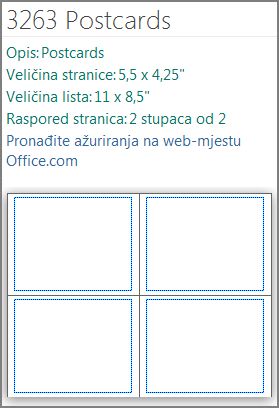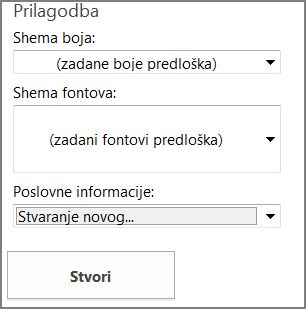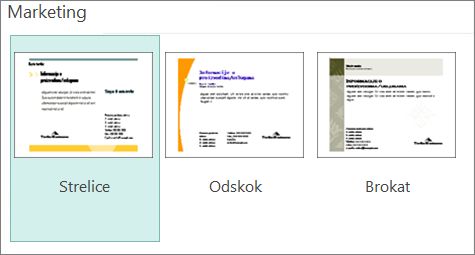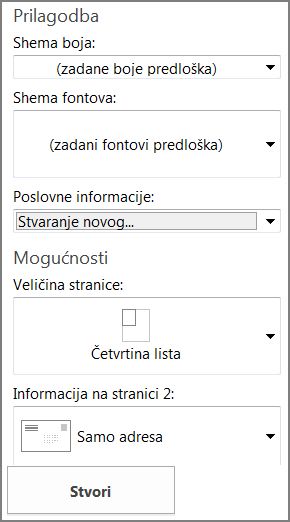Ključ stvaranja razglednica odabire pravi predložak. Ako razglednice želite ispisati na kartici određenog proizvođača, kao što je Avery 3263 dimenzija 5,5 x 4,25 inča, dobro je pronaći predložak Avery ili predložak s tim točnim dimenzijama.
Pronalaženje i korištenje predloška određenog proizvođača
-
Pokrenite Publisher i kliknite Ugrađeno.
-
Na popisu vrstapublikacija pomaknite se prema dolje i odaberite Razglednice.
-
Pomaknite se do dna predložaka dopisnicu da biste pronašli konkretnog proizvođača koji ćete koristiti, a zatim pronađite određeni dio posjetnice.
-
Pronađite određenu karticu i odaberite je.
-
Opis predloška s desne strane govorit će vam kako će se predložak ispisati na papiru veličine 8,5 x 11 inča.
-
U odjeljku Prilagodba možete promijeniti sheme boja i fontova te poslovne informacije.
-
Kliknite Stvori , a zatim dodajte željene slike i tekst.
Ako stvarate dvostrane razglednice, postavite stavke za prednju stranu razglednice na jednu stranu predloška i stavite stvari za stražnji dio razglednice na drugu stranu predloška. Zatim ih ispišite obostrano.
Ako ispisujete jednostrane razglednice, jednostavno ih ispišite.
Korištenje drugih predložaka
Ako želite koristiti predložak koji nije proizvođač, morate biti sigurni da će razglednice stati na papir. Predložak veličine 5,5 x 8,5 inča odgovara dvje razglednicama na listu papira veličine 8,5 x 11 inča, a predložak veličine 4,25 x 5 inča odgovara četiri razglednice na listu veličine 8,5 x 11 inča.
-
Pokrenite Publisher i upišite razglednicu u okvir Pretraživanje mrežnih predložaka ili kliknite Ugrađeno i pomaknite se da biste odabrali razglednice.
-
Odaberite predložak koji najbolje odgovara vašim potrebama.
-
Ako ste odabrali jedan od ugrađenih predložaka, možete promijeniti sheme boja i fontova te poslovne informacije. Ako ispisujete obostrano, možete prilagoditi i ono što želite staviti na drugu stranu dopisa.
-
Kliknite Stvori , a zatim dodajte željene slike i tekst.